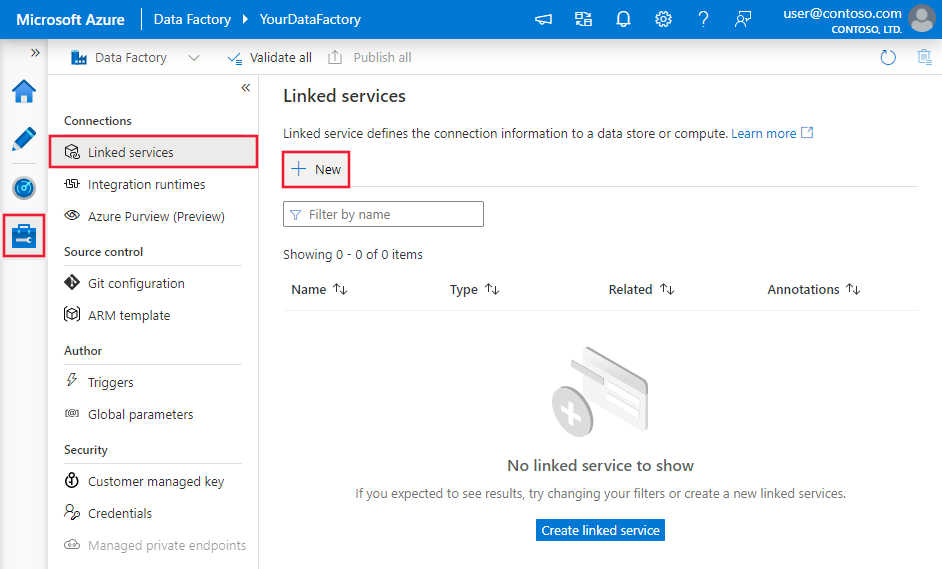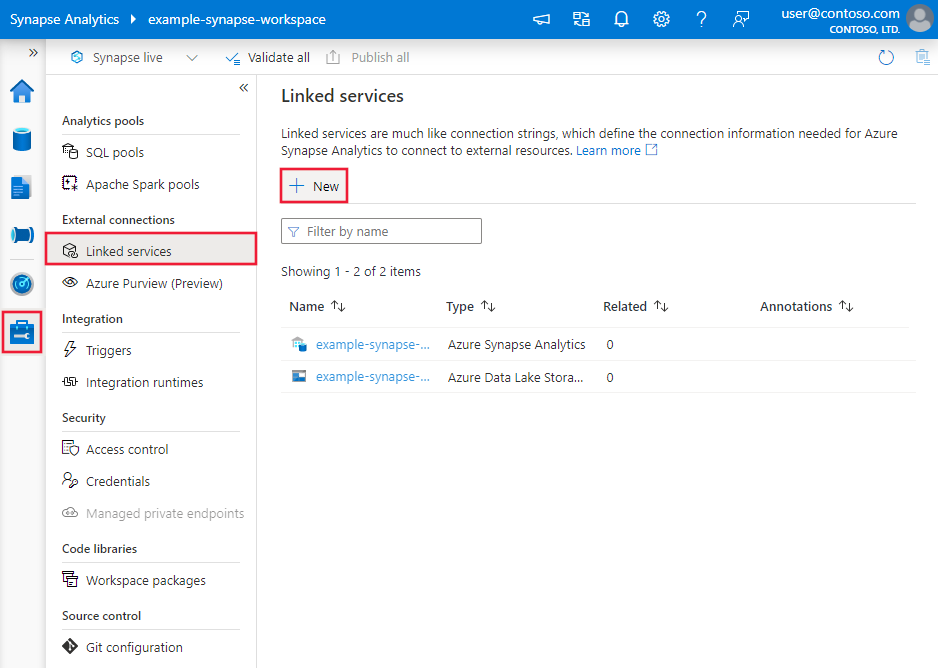Azure Data Factory veya Synapse Analytics kullanarak Web tablosundan veri kopyalama
UYGULANANLAR: Azure Data Factory
Azure Data Factory  Azure Synapse Analytics
Azure Synapse Analytics
Bahşiş
Kuruluşlar için hepsi bir arada analiz çözümü olan Microsoft Fabric'te Data Factory'yi deneyin. Microsoft Fabric , veri taşımadan veri bilimine, gerçek zamanlı analize, iş zekasına ve raporlamaya kadar her şeyi kapsar. Yeni bir deneme sürümünü ücretsiz olarak başlatmayı öğrenin!
Bu makalede, Bir Web tablosu veritabanından veri kopyalamak için Azure Data Factory veya Synapse Analytics işlem hattında Kopyalama Etkinliği'nin nasıl kullanılacağı açıklanmaktadır. Kopyalama etkinliğine genel bir genel bakış sunan kopyalama etkinliğine genel bakış makalesini oluşturur.
Bu Web tablosu bağlayıcısı, REST bağlayıcısı ve HTTP bağlayıcısı arasındaki fark şunlardır:
- Web tablosu bağlayıcısı, bir HTML web sayfasından tablo içeriğini ayıklar.
- REST bağlayıcısı , RESTful API'lerinden veri kopyalamayı özellikle destekler.
- HTTP bağlayıcısı , herhangi bir HTTP uç noktasından veri almak için geneldir; örneğin dosyayı indirmek için.
Desteklenen özellikler
Bu Web tablosu bağlayıcısı aşağıdaki özellikler için desteklenir:
| Desteklenen özellikler | IR |
|---|---|
| Kopyalama etkinliği (kaynak/-) | ② |
| Arama etkinliği | ② |
(1) Azure tümleştirme çalışma zamanı (2) Şirket içinde barındırılan tümleştirme çalışma zamanı
Kaynak/havuz olarak desteklenen veri depolarının listesi için Desteklenen veri depoları tablosuna bakın.
Özellikle, bu Web tablosu bağlayıcısı bir HTML sayfasından tablo içeriğini ayıklamayı destekler.
Önkoşullar
Bu Web tablosu bağlayıcısını kullanmak için Şirket İçinde Barındırılan Tümleştirme Çalışma Zamanı ayarlamanız gerekir. Ayrıntılar için şirket içinde barındırılan Integration Runtime makalesine bakın.
Başlarken
İşlem hattıyla Kopyalama etkinliği gerçekleştirmek için aşağıdaki araçlardan veya SDK'lardan birini kullanabilirsiniz:
- Veri Kopyalama aracı
- Azure portal
- .NET SDK'sı
- Python SDK'sı
- Azure PowerShell
- The REST API
- Azure Resource Manager şablonu
Kullanıcı arabirimini kullanarak Web Tablosuna bağlı hizmet oluşturma
Azure portalı kullanıcı arabiriminde Web Tablosuna bağlı bir hizmet oluşturmak için aşağıdaki adımları kullanın.
Azure Data Factory veya Synapse çalışma alanınızda Yönet sekmesine göz atın ve Bağlı Hizmetler'i seçin, ardından Yeni'ye tıklayın:
Web'i arayın ve Web Tablosu bağlayıcısını seçin.
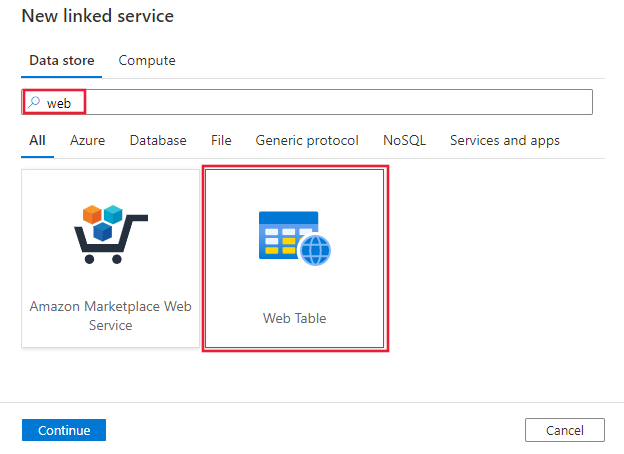
Hizmet ayrıntılarını yapılandırın, bağlantıyı test edin ve yeni bağlı hizmeti oluşturun.
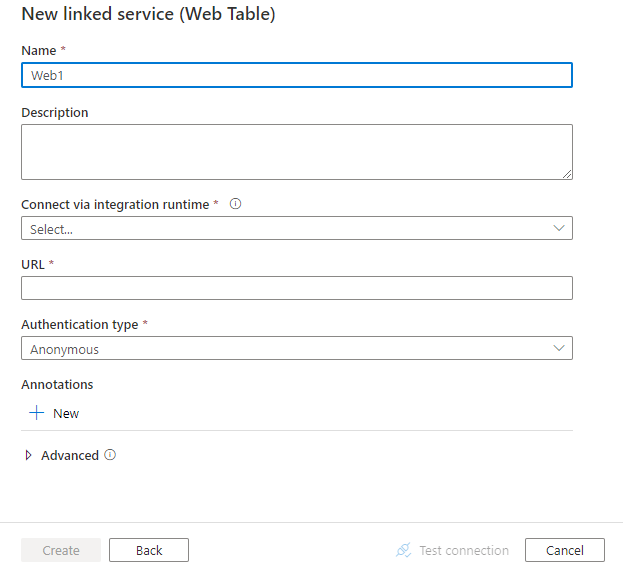
Bağlan veya yapılandırma ayrıntıları
Aşağıdaki bölümlerde, Web tablosu bağlayıcısına özgü Data Factory varlıklarını tanımlamak için kullanılan özelliklerle ilgili ayrıntılar sağlanır.
Bağlı hizmet özellikleri
Web tablosu bağlı hizmeti için aşağıdaki özellikler desteklenir:
| Özellik | Açıklama | Gerekli |
|---|---|---|
| type | Tür özelliği şu şekilde ayarlanmalıdır: Web | Evet |
| url | Web kaynağının URL'si | Evet |
| authenticationType | İzin verilen değer: Anonim. | Evet |
| connectVia | Veri deposuna bağlanmak için kullanılacak Integration Runtime. Önkoşullar bölümünde belirtildiği gibi şirket içinde barındırılan tümleştirme çalışma zamanı gereklidir. | Evet |
Örnek:
{
"name": "WebLinkedService",
"properties": {
"type": "Web",
"typeProperties": {
"url" : "https://en.wikipedia.org/wiki/",
"authenticationType": "Anonymous"
},
"connectVia": {
"referenceName": "<name of Integration Runtime>",
"type": "IntegrationRuntimeReference"
}
}
}
Veri kümesi özellikleri
Veri kümelerini tanımlamak için kullanılabilen bölümlerin ve özelliklerin tam listesi için veri kümeleri makalesine bakın. Bu bölümde, Web tablosu veri kümesi tarafından desteklenen özelliklerin listesi sağlanır.
Web tablosundan veri kopyalamak için veri kümesinin tür özelliğini WebTable olarak ayarlayın. Aşağıdaki özellikler desteklenir:
| Özellik | Açıklama | Gerekli |
|---|---|---|
| type | Veri kümesinin tür özelliği şu şekilde ayarlanmalıdır: WebTable | Evet |
| yol | Tabloyu içeren kaynağın göreli URL'si. | Hayır. Yol belirtilmediğinde, yalnızca bağlı hizmet tanımında belirtilen URL kullanılır. |
| dizin | Kaynaktaki tablonun dizini. HTML sayfasındaki bir tablonun dizinini alma adımları için bkz . HTML sayfasında tablonun dizinini alma bölümü. | Evet |
Örnek:
{
"name": "WebTableInput",
"properties": {
"type": "WebTable",
"typeProperties": {
"index": 1,
"path": "AFI's_100_Years...100_Movies"
},
"schema": [],
"linkedServiceName": {
"referenceName": "<Web linked service name>",
"type": "LinkedServiceReference"
}
}
}
Kopyalama etkinliğinin özellikleri
Etkinlikleri tanımlamak için kullanılabilen bölümlerin ve özelliklerin tam listesi için İşlem hatları makalesine bakın. Bu bölüm, Web tablosu kaynağı tarafından desteklenen özelliklerin listesini sağlar.
Kaynak olarak web tablosu
Web tablosundan veri kopyalamak için kopyalama etkinliğindeki kaynak türünü WebSource olarak ayarlayın; ek özellik desteklenmez.
Örnek:
"activities":[
{
"name": "CopyFromWebTable",
"type": "Copy",
"inputs": [
{
"referenceName": "<Web table input dataset name>",
"type": "DatasetReference"
}
],
"outputs": [
{
"referenceName": "<output dataset name>",
"type": "DatasetReference"
}
],
"typeProperties": {
"source": {
"type": "WebSource"
},
"sink": {
"type": "<sink type>"
}
}
}
]
HTML sayfasındaki bir tablonun dizinini alma
Veri kümesi özelliklerinde yapılandırmanız gereken bir tablonun dizinini almak için, araç olarak aşağıdaki gibi Excel 2016'yı kullanabilirsiniz:
Excel 2016'yi başlatın ve Veri sekmesine geçin.
Araç çubuğunda Yeni Sorgu'ya tıklayın, Diğer Kaynaklardan'ın üzerine gelin ve Web'den'e tıklayın.
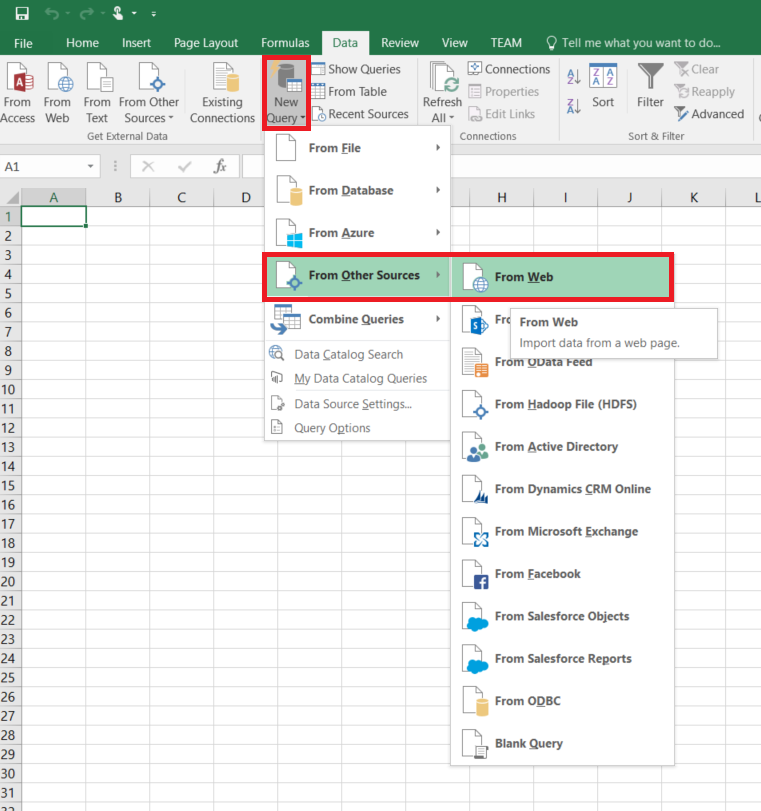
Web'den iletişim kutusunda, bağlı hizmet JSON'unda kullanacağınız URL'yi (örneğin: https://en.wikipedia.org/wiki/) veri kümesi için belirteceğiniz yolla birlikte girin (örneğin: AFI%27s_100_Years... 100_Movies) ve Tamam'a tıklayın.
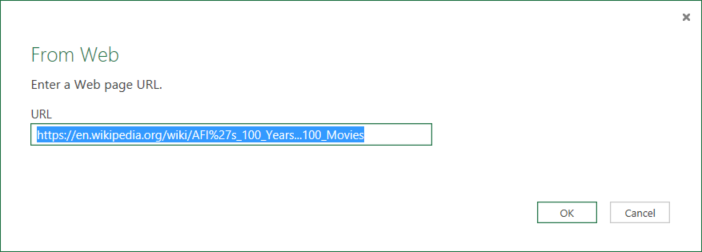
Bu örnekte kullanılan URL: https://en.wikipedia.org/wiki/AFI%27s_100_Years...100_Movies
Access Web içeriği iletişim kutusunu görüyorsanız doğru URL'yi, kimlik doğrulamayı seçin ve Bağlan'a tıklayın.
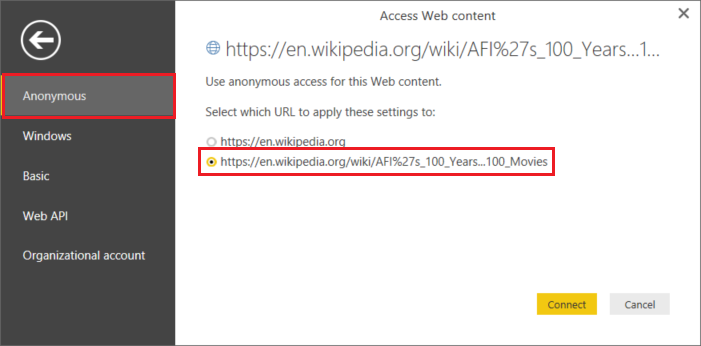
Tablodaki içeriği görmek için ağaç görünümünde bir tablo öğesine tıklayın ve ardından alttaki Düzenle düğmesine tıklayın.
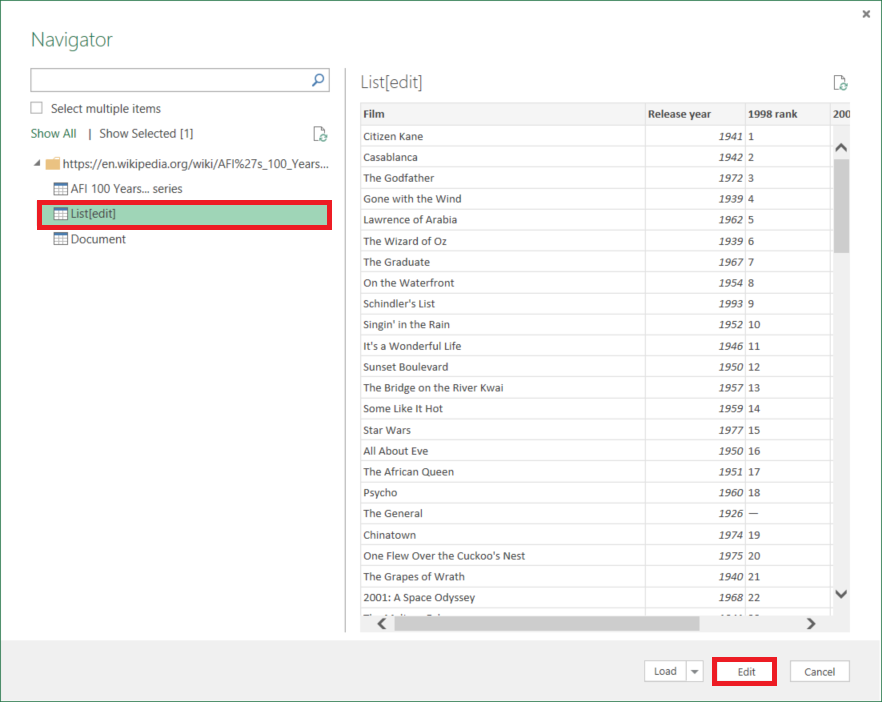
Sorgu Düzenleyicisi penceresinde araç çubuğundaki Gelişmiş Düzenleyici düğmesine tıklayın.
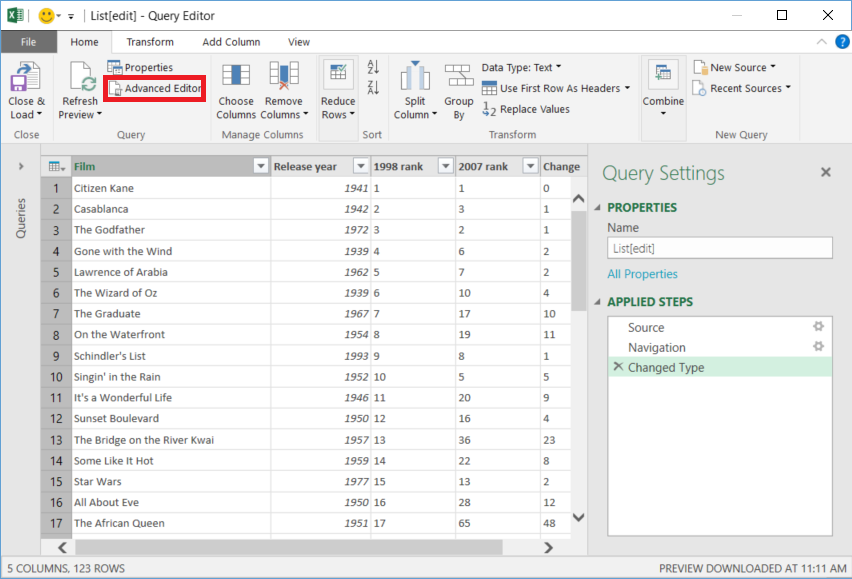
Gelişmiş Düzenleyici iletişim kutusunda, "Kaynak" öğesinin yanındaki sayı dizindir.
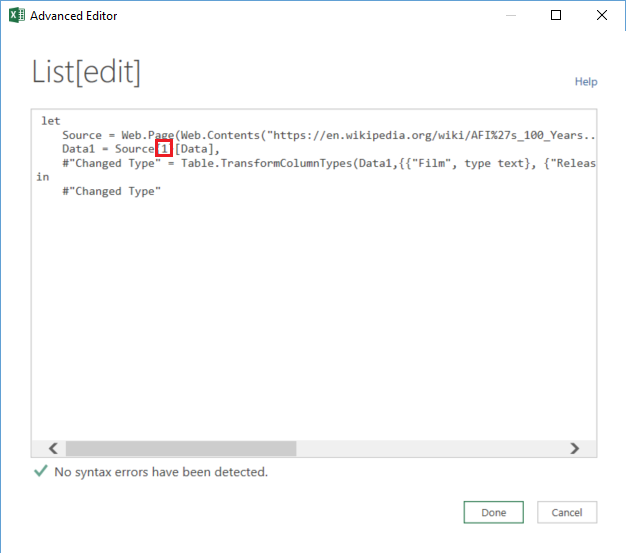
Excel 2013 kullanıyorsanız, dizini almak için Excel için Microsoft Power Query'yi kullanın. Ayrıntılar için web sayfasına Bağlan makalesine bakın. Desktop için Microsoft Power BI kullanıyorsanız adımlar benzerdir.
Arama etkinliği özellikleri
Özellikler hakkında ayrıntılı bilgi edinmek için Arama etkinliği'ne bakın.
İlgili içerik
Kopyalama etkinliği tarafından kaynak ve havuz olarak desteklenen veri depolarının listesi için bkz . desteklenen veri depoları.